Освойте свой графический процессор: как измерить температуру и потребление видеокарты 📈💻.
В другой публикации мы рассказываем, как измерить температуру процессора истинным образом, и мы также увидели, почему было целесообразно это осуществить. Это руководство было принято довольно хорошо, и по этой причине мы решили представить нам его версию, ориентированную на видеокарту, компонент, который также очень чувствителен к рабочим температурам.
В этом новом руководстве мы увидим, как измерить температуру видеокарты реальным способом. 🛠️ Также мы объясним, как измерение может меняться в зависимости от рабочей нагрузки, и расскажем, почему важно сопоставлять значение температуры с потреблением такого ингредиента.
Прежде чем перейти к этому вопросу, напоминаю, что каждая видеокарта может записывать значения температуры и расход совсем другой, и это не обязательно должно быть недостатком. На самом деле, это самое распространенное. Более мощная видеокарта обычно имеет более высокие рабочие температуры и энергопотребление, чем менее мощная. 🔥
В конце концов, важно то, что записанные измерения находятся в пределах средних значений модели, которую мы используем. Например, GeForce РТХ 3050 Как мы видели в нашем анализе, он может регистрировать среднюю температуру 66 градусов и потребление 126 Вт. Пока один РТХ 3080 Ти Он может достигать 80 градусов и потреблять 349 Вт.
Между двумя видеокартами есть существенная разница, но они совершенно нормальные, поскольку первая — модель стандартного качества, а вторая — высокий диапазон, обеспечивающий гораздо большую производительность. 🚀 Что было бы необычно, так это то, что у RTX 3050 температура выше, чем у RTX 3080 Ti.

Что на самом деле означает измерение температуры и потребления видеокарты? 🤔
Все просто: нам нужно сделать это, используя рабочую нагрузку, которая позволит карте использовать 100%. Это то же самое, что и с процессором; Если мы будем использовать только 50%, мы не получим реалистичных данных о его температуре или потреблении, поскольку он будет использоваться недостаточно. Это не первый раз, когда кто-то говорит, что его видеокарта нагревается всего до 50 градусов, а потом оказывается, что это значение в состоянии покоя, при этом фанаты выключенный. 😅
Также часто можно увидеть случаи, когда пользователи измеряют старые игры, когда использование графический процессор не превышает 50% или 60%. Чтобы реально измерить температуру и потребление, мы должны использовать приложения или игры, которые максимально задействуют видеокарту. 💪 Полученные нами значения представляют собой максимумы, которые можно зарегистрировать при использовании на полную мощность. Кроме того, мы должны проводить измерения в течение минимального времени, чтобы видеокарта достигла максимальной пиковой температуры.
Если мы просто откроем игру и запустим ее на минуту, то реально измерить температуру будет сложно, так как на рабочем столе Windows Карта находится на низком уровне и начинает постепенно повышаться при запуске игры или приложения. Видеокарта не переходит от 40 градусов в состоянии покоя до 80 градусов за секунды при большой нагрузке. В идеале вы должны потратить на тест не менее 30 минут, чтобы измерить температуру реалистично. 🔥
Если мы проводим короткие тесты, желательно повторить их как минимум три раза, чтобы получить реальные измерения. В моем случае при тестировании производительностьЯ избегаю предопределенных критериев некоторых игр и сосредотачиваюсь на прохождении одной и той же сцены, выполняя разные действия и уничтожая врагов. Это создает реальную рабочую нагрузку и позволяет правильно измерять температуру и потребление. 🎮
Приложения для измерения температуры и потребления видеокарты
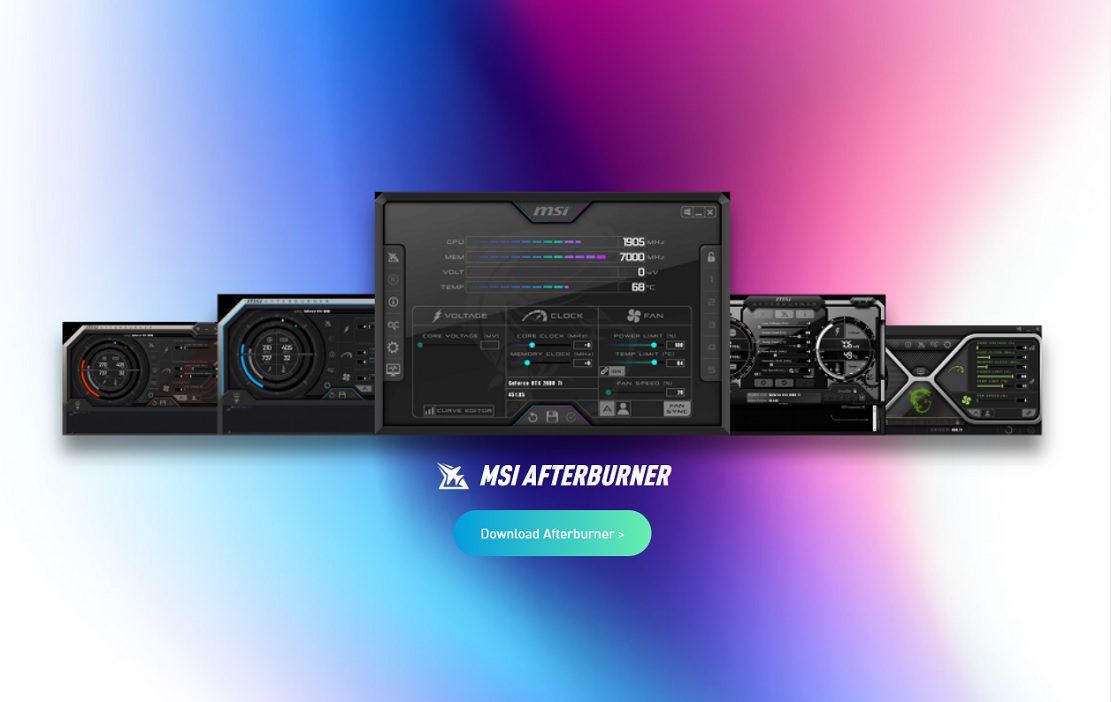
🎮 Так много AMD как NVIDIA Они предлагают инструмент, который мы можем загрузить вместе с их драйверами, и он прекрасно работает. Его можно очень легко активировать. Оба разработчика включают оверлей, который мы можем активировать во время игры и с помощью которого мы можем выбирать, какие измерения производительность мы хотим увидеть Этот инструмент поставляется с программой Radeon Adrenalin, а в случае NVIDIA — с GeForce Experience.
🔥В случае AMD, мы можем активировать полный интерфейс, нажав «Альтернативный вариант + Р», и если мы хотим, чтобы меню отображалось только в виде боковой панели, мы должны использовать «Альтернативный вариант + З». Для тех, кто использует видеокарта NVIDIA, команды «Альтернативный вариант + З» чтобы открыть полный интерфейс, где мы также можем выбрать, хотим ли мы видеть больше или меньше измерений и расположение наложенного слоя, и «Альтернативный вариант + Р» если мы хотим напрямую активировать наложение измерений.
📊 С помощью обоих инструментов мы можем измерить температуру и потребление видеокарты, а также ее использование и даже другие важные характеристики, такие как рабочие частоты и использование графического процессора. Все это даст вам необходимый контекст для абсолютно точного и контекстуального измерения рабочей нагрузки, которую вы используете.
🔧 Дополнительно вы можете использовать другие инструменты, например MSI Афтербернер, но, учитывая, насколько полным и быстрым является уровень наложения, предлагаемый AMD и NVIDIA, это приложение не кажется мне необходимым. Фактически, лично я продолжаю использовать его только для измерения средней производительности в определенных случаях.
Советы по правильному измерению температуры и потребления видеокарты

В таком случае я бы избегал непосредственно синтетических тестов и провел бы несколько игры строгий 🎮. Рекомендуется оценить несколько игр, потому что мы сможем провести сравнение и заметить возможные разногласия, а также потому, что мы сможем увидеть, как наша видеокарта ведет себя на двух разных уровнях. Если мы также протестируем заголовки, которые используют технологии разные и которые максимально используют нашу видеокарту, например, трассировку лучей, тем лучше! ✨
Я говорю вам это потому, что, выполняя тесты производительности, я неоднократно обнаруживал относительно большие различия. Эти различия возникли между названиями, в которых использовались технологии и разные конфигурации. Например, включение DLSS может снизить температуру, а также использование графического процессора, в то же время включив трассировка лучей Это может иметь противоположный эффект, так как означает большую нагрузку на нашу видеокарту 🔥.

Когда вы готовитесь измерить температуру и энергопотребление вашей видеокарты, помните обо всем упомянутом и поддерживайте уникальный и постоянный шаблон, направленный на максимальное увеличение указанного компонента 🔥.
Для этого убедитесь, что он всегда используется между 99% и 100%. Если вы не достигаете этих значений в играх, которые используете, убедитесь, что вы установили для них максимальное качество и максимально возможное разрешение 📈, и перемещайтесь по областям, где происходит интенсивное действие 🎮.
Чтобы облегчить все, что мы сказали, и чтобы у вас была общая справочная информация, я оставляю вам основные рекомендации, которым вы должны следовать для правильного измерения температуры и потребления:
- Используйте требовательные игры нового поколения 🚀.
- Избегайте запланированных тестов и разыгрывайте реальные ситуации со значительной нагрузкой ⚔️.
- Настройте игры на максимум, и с максимально возможным разрешением 🖥️.
- Играйте 30 минут, чтобы температура достигла максимального пика ⏱️.
- Убедитесь, что у вас установлена последняя версия водители в наличии 🔄.
Температура должна стабилизироваться после нескольких минут игры, как и потребление. Профиль фанаты Его следует установить на разумном уровне, чтобы он не был похож на взлетающий самолет ✈️.
Как интерпретировать результаты и почему полезно проводить такого рода измерения

👀 На первый взгляд никаких секретов нет, полученные нами значения температуры будут отражать максимум, которого может достичь наша видеокарта. Пока все хорошо, но являются ли эти значения нормальными или они могут указывать на какую-то проблему? Это ключ к проведению измерений такого типа: знать, все ли в порядке. заказ или, наоборот, нам следует беспокоиться. 🤔
Чтобы понять и интерпретировать эти значения, мы должны понять, каков нормальный диапазон температур и потребления нашей продукции. видеокарта. Однако мы также должны учитывать, что эти значения могут варьироваться в зависимости от определенных ключевых факторов:
- 🔧 Конструкция и качество системы охлаждения: Модель с более качественной системой может работать при значительно более низкой температуре.
- ⚡ Заводской разгон и повышенное потребление: Некоторые модели поставляются с завода с более высокой скоростью и, следовательно, имеют более высокий расход, что также может привести к повышению температуры.
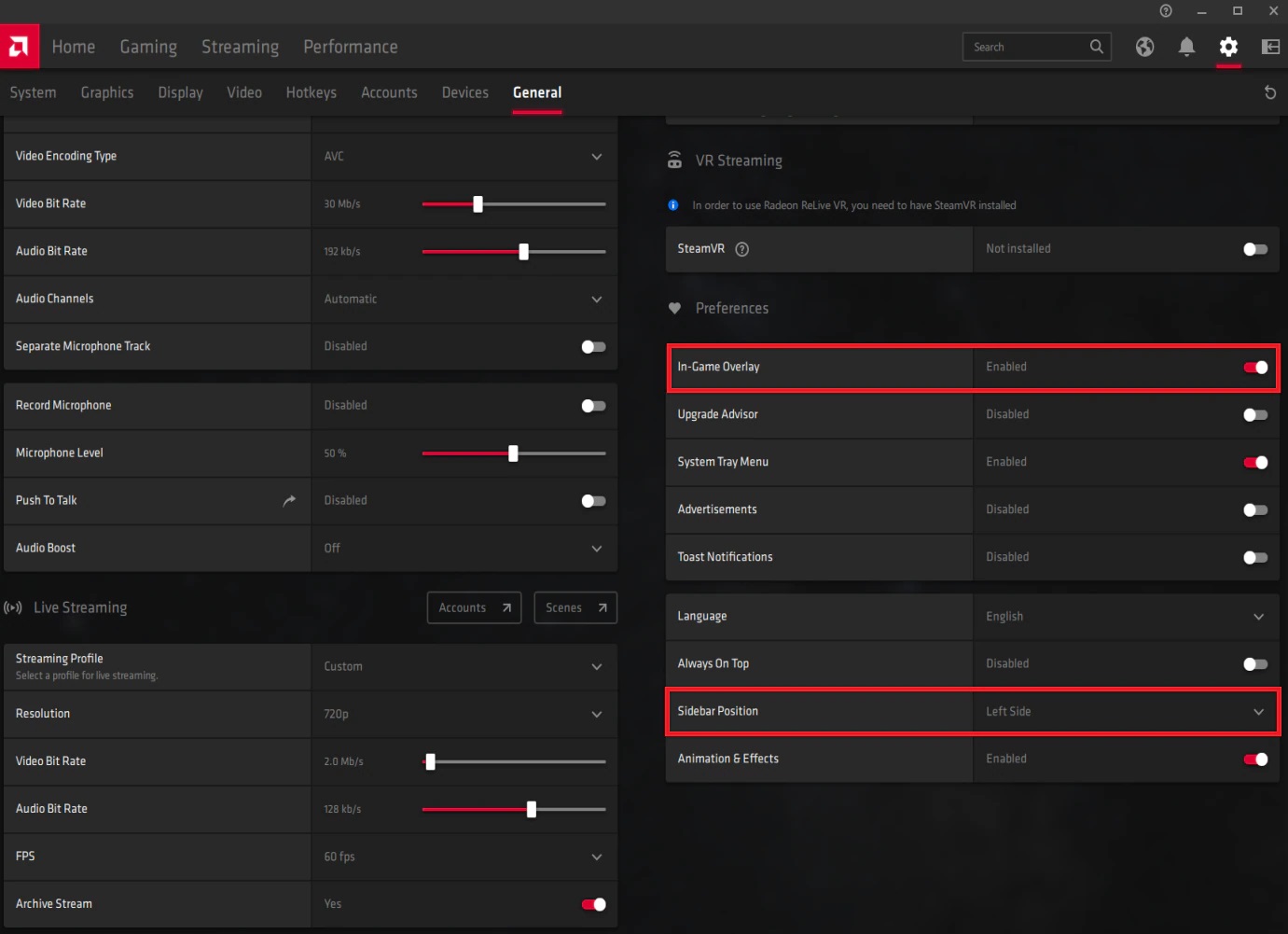
🤔 С чем прежде, чем иметь в виду, очевидно, что видеокарта с простой системой охлаждения будет иметь гораздо более высокие температуры, чем карта с усовершенствованной системой охлаждения.
Вам не о чем беспокоиться, если разница разумна и значения остаются на нормальном уровне. Это подводит нас к другому вопросу, какой обычный уровень? 🤷♂️ Это сложный вопрос, так как я не могу назвать конкретные значения для каждой модели, но могу поделиться некоторыми данными, которые послужат ориентиром:
- 💻 Низкие видеокарты диапазон и низкий-средний диапазон: Хороший пример — Radeon RX 6500 XT. Обычно они поддерживаются в пределах 50–60 градусов, а их потребление очень низкое, около 100 Вт.
- 🖥️ Видеокарты стандартного качества: Существует большое разнообразие этих диапазонов, но наиболее распространенным является диапазон между 60 и 70 градусами. Приблизиться к 80 градусам не будет настоящей проблемой. Потребление обычно колеблется между 120 и 180 Вт.
- 🎮 Высококачественные видеокарты: Существует также большое разнообразие, но в идеале они не должны превышать 75–80 градусов. Потребление может сильно различаться в зависимости от мощности каждой видеокарты, но обычно составляет от 200 до 500 Вт.
Судя по всей информации, которую мы видели, вполне нормально, что GeForce RTX 3080 Ti Founders Edition зарегистрироваться 80 градусов после часа игры Киберпанк 2077 с максимальным качеством и трассировкой лучей, и что это средний расход вокруг 350 Вт. 🔥 Однако для GeForce RTX 3070 Издание для основателей запишите эти значения; Это должно переместиться примерно 73 градуса и потребление 220-240 Вт. ⚡

Теперь мы переходим к последнему вопросу: почему полезно правильно измерять температуру и потребление видеокарты? Так как это очень просто, ну Это позволит нам проверить, все ли в порядке., то есть наша видеокарта не имеет проблем с превышением температуры, получает необходимое ей питание и не имеет проблем с перегревом. безопасность.
Очень важно максимально использовать видеокарту, до сотни%, и поддерживать ее не менее 30 минут, потому что таким образом она будет поддерживать рабочую нагрузку, которая действительно станет проблемой для системы, это так и есть, как для видеокарты, так и для нашего источника питания. Если возникнет какая-либо проблема, она выяснится, мы сможем ее выявить и принять необходимые меры для ее решения.
Теперь мы переходим к последнему вопросу: почему полезно правильно измерять температуру и потребление видеокарты? 🤔 Ну, это очень просто, поскольку позволит нам убедиться, что все в порядке. Это означает, что наша видеокарта не имеет проблем с перегревом, получает необходимую мощность и не создает никаких проблем с безопасность. 🔍
Крайне важно максимально использовать видеокарту, то есть до уровня использования 100%, и держать ее не менее 30 минут, поскольку таким образом вы будете поддерживать рабочую нагрузку, которая действительно бросит вызов системе. Это включает в себя как видеокарту, так и блок питания. ⚡
Если есть какие-то проблемы, они вылезут наружу. Мы сможем ее выявить и принять необходимые меры для ее устранения. 🛠️
Например, если вы компьютер висит с нормальная температура 🌡️, первое, что вам следует проверить, это источник питания. С другой стороны, если температура чрезвычайно высока 🔥, проблема может быть в холодильная система или в потоке воздуха внутри корпуса вашего ПК.
В первом случае было бы существенно изменить шрифт во избежание его повреждения и воздействия на другие компоненты. Во втором случае следует убедиться, что поклонники видеокарт работают правильно, что все чисто, что термопаста находится в хорошем состоянии и что расход воздуха вашего оборудования подходит. 🛠️
Как я уже упоминал в то время, когда мы говорили об измерении температуры центральный блок судебное преследование, не пугайтесь, если значения вашего видеокарта 📈 выше, чем у других пользователей, виденных в Интернете. 🌐 Эти значения не всегда были получены с помощью реалистичных измерений, и у нас нет гарантии, что они точны. Важно то, что ваша видеокарта постоянно остается на тех значениях, которые мы можем считать нормальными. 💻








